
时间:2023-06-13 13:03:43作者:来源:人气:我要评论(0)
为了方便,用户会在短暂离开电脑的时候选择待机状态,但是有些win10用户发现待机后自己的鼠标失灵了,无法唤醒,这种情况应该怎么处理呢?恢复方法很简单,大家先打开设备管理器,然后找到鼠标和其他指针设备选项,之后打开该设备的属性窗口,勾选“允许此设备唤醒计算机”就可以了。
win10待机后鼠标无法唤醒怎么办:
1、在桌面上找到【此电脑】,鼠标右键点击后,选择【管理】。
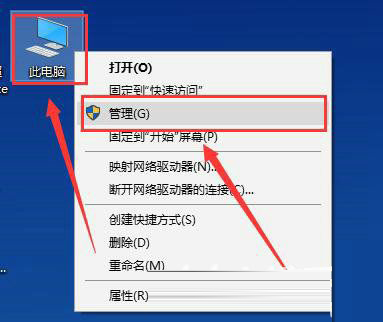
2、然后找到并点击这个【设备管理器】,在其中找到【鼠标和其他指针设备】并展开。
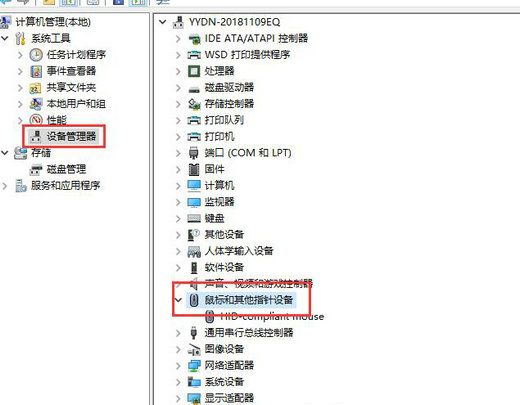
3、然后鼠标右键这个设备,选择【属性】。
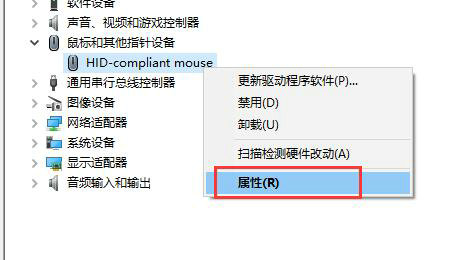
4、切换到【电源管理】选项中,勾选【允许此设备唤醒计算机】。然后点击确定就行了。
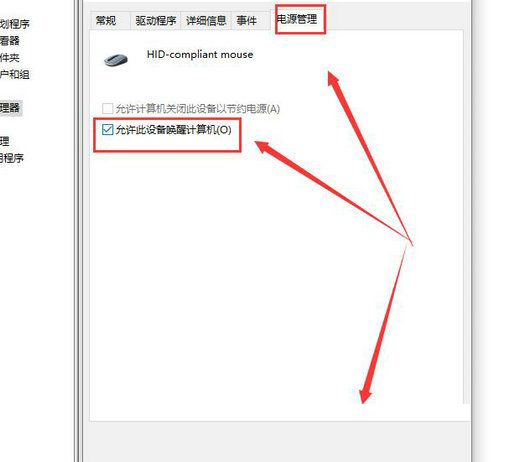
以上就是win10待机后鼠标无法唤醒怎么办 win10待机后鼠标无法唤醒解决办法的全部内容,希望对大家有所帮助!
相关阅读 win10待机自动关机怎么办 win10待机自动关机解决教程 win10待机蓝屏重启怎么办 win10待机蓝屏重启解决方法 win10待机后黑屏无法唤醒怎么办 win10待机后黑屏无法唤醒解决方法 win10自动关机设置在哪里设置 win10自动关机设置位置一览 win10录屏的文件保存在哪里 win10录屏文件在哪个文件夹 win10没有本地用户和组怎么办 win10没有本地用户和组解决方案 windows10未激活分辨率怎么调 win10未激活分辨率调不了解决方法 win10没有恢复选项如何重置电脑 win10没有恢复选项重置电脑操作教程 win10steam游戏图标变成白色怎么解决 win10steam游戏图标变成白色解决方案 win10系统如何提升管理员权限 win10提升管理员权限的方法介绍
热门文章
 win10双屏独立显示一个玩游戏,一个看视频方法
win10双屏独立显示一个玩游戏,一个看视频方法
 Win10电视直播软件推荐:Hello, TV使用教程技巧
Win10电视直播软件推荐:Hello, TV使用教程技巧
 win10packages文件夹可以删除吗 win10packages文件夹怎么删除
win10packages文件夹可以删除吗 win10packages文件夹怎么删除
 win10怎么设置系统默认编码为utf-8 win10设置系统默认编码为utf-8方法介绍
win10怎么设置系统默认编码为utf-8 win10设置系统默认编码为utf-8方法介绍
最新文章
人气排行